多台电脑图标设置方法是什么?如何保持一致性?
8
2025-04-04
在当今数字时代,电脑已成为我们日常生活中不可或缺的一部分。它帮助我们完成各种任务,从简单的文档编辑到复杂的视频编辑,再到游戏娱乐。然而,为了确保电脑能流畅高效地运行这些任务,了解和检查电脑的物理内存是至关重要的。本文将为您详细展示如何查看电脑的物理内存,以及物理内存的重要性。
要查看电脑的物理内存,可以通过多种方法,以下为常用的方式之一:
1.1在Windows操作系统中查看物理内存
1.通过“系统信息”查看:
点击“开始”按钮,然后在搜索框中输入“系统信息”并选择相应的搜索结果。
在弹出的窗口中,您可以找到“已安装的物理内存(RAM)”一项,这将显示您电脑中安装的物理内存大小。
2.使用任务管理器:
按下`Ctrl+Shift+Esc`组合键打开任务管理器。
在任务管理器中点击“性能”标签,然后选择“内存”。
您将看到物理内存的使用情况,以及详细的内存规格。
3.通过系统设置:
点击“开始”按钮,然后选择“设置”(齿轮图标)。
在设置中选择“系统”,然后点击左侧的“关于”。
在此页面下,您可以找到“设备规格”部分,其中会显示设备的内存大小。
1.2在Mac操作系统中查看物理内存
1.通过“关于本机”查看:
点击屏幕左上角的苹果图标,然后选择“关于本机”。
在打开的窗口中,您可以看到内存一栏显示的内存大小。
2.使用活动监视器:
点击“前往”菜单,然后选择“实用工具”下的“活动监视器”。
在活动监视器中,点击“内存”标签,您将看到系统内存的使用情况。
1.3在Linux系统中查看物理内存
1.通过终端命令:
打开终端。
输入命令`freem`,然后按回车键。
输出结果中,“m”表示内存大小将以MB为单位显示,“total”行中的“mem”列显示的是物理内存总量,“used”行表示已使用内存,“free”行表示空闲内存。
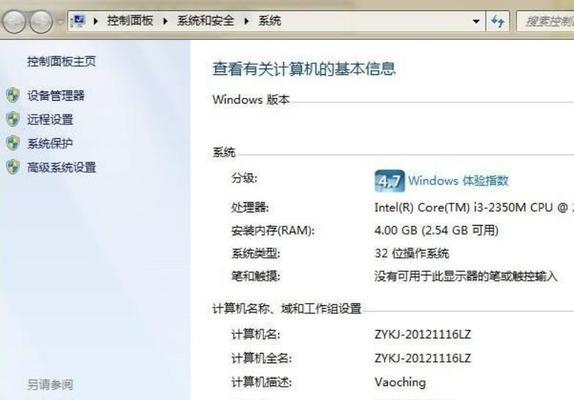
物理内存,通常被称为RAM(随机存取存储器),是电脑用来临时存储和检索信息的硬件组件。它在电脑系统中的作用至关重要,主要体现在以下几个方面:
2.1提高数据访问速度
物理内存的读写速度远快于硬盘驱动器(HDD)或固态驱动器(SSD)。当电脑运行程序或打开文件时,物理内存可以快速提供数据,显著提高程序启动和文件打开的速度。
2.2支持多任务处理
电脑在进行多任务处理时,物理内存能够同时为多个应用程序提供必要的内存空间,从而让多个程序能够顺利运行,用户能够无缝切换。
2.3加速系统操作
除了程序和文件外,电脑操作系统本身也会频繁使用物理内存,以优化和加速系统操作,例如操作系统的缓存机制就是利用物理内存的高速访问特性来提升系统性能。

物理内存的优化是提高电脑运行速度的重要手段之一。以下是一些简单的优化建议:
定期清理缓存:缓存文件是临时文件,定期清理可以释放内存空间。
升级内存:如果您的电脑运行缓慢,且物理内存较小,考虑增加或升级内存条。
关闭不必要的程序:在后台运行的程序会占用内存资源,定期检查并关闭不必要的程序。

通过本文,您不仅学会了如何查看电脑的物理内存,也理解了物理内存在电脑系统中的重要作用。物理内存是电脑性能的关键因素之一,正确管理和优化内存使用,可以极大提升电脑的工作效率和响应速度。希望这些信息能帮助您更好地维护和使用您的电脑。
版权声明:本文内容由互联网用户自发贡献,该文观点仅代表作者本人。本站仅提供信息存储空间服务,不拥有所有权,不承担相关法律责任。如发现本站有涉嫌抄袭侵权/违法违规的内容, 请发送邮件至 3561739510@qq.com 举报,一经查实,本站将立刻删除。